- Pengarang Lauren Nevill [email protected].
- Public 2023-12-16 18:54.
- Diubah suai terakhir 2025-01-23 15:22.
Minecraft, walaupun dengan antara muka berbahasa Inggeris, telah dikenali oleh berjuta-juta peminatnya dari seluruh dunia selama bertahun-tahun keberadaannya. Walau bagaimanapun, permainan untuk masing-masing mungkin akan berkembang lebih cepat jika mereka berpeluang bermain dalam bahasa ibunda mereka. Perkara yang sama tentu saja berlaku untuk pemain dari Rusia.
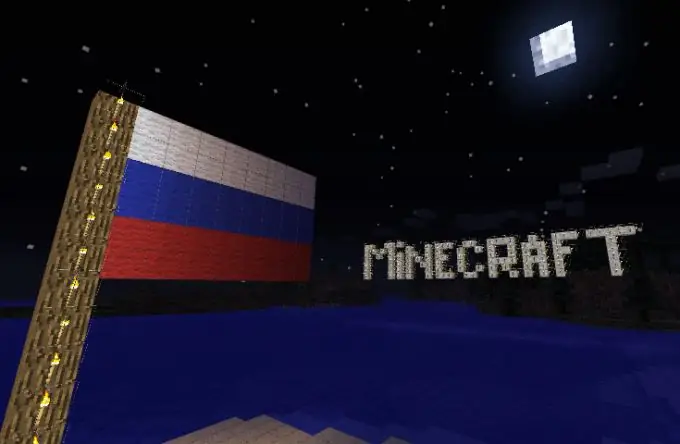
Perlu
- - laman web khas
- - fail pemasangan untuk retak
- - pengarkib
Arahan
Langkah 1
Sekiranya anda berfikir bahawa dalam bahasa Rusia, anda akan memahami apa yang diperlukan pada momen permainan tertentu di Minecraft, jauh lebih baik daripada dalam bahasa Inggeris lalai, pasang plugin - retak khas. Terima kasih kepadanya, anda akan melihat frasa dalam bahasa ibunda anda dalam sembang dan papan tanda, dan bukan sekumpulan watak yang tidak dapat difahami (dan bagaimanapun, kekurangan pemahaman tentang apa yang dikatakan pada prasasti seperti itu sering melambatkan permainan). Selain itu, fon di dalamnya akan cukup besar dan mudah dibaca.
Langkah 2
Pertama, muat turun retak untuk Minecraft itu sendiri. Dapatkannya di mana-mana sumber permainan, perisian yang anda percayai. Pastikan celah itu sesuai dengan versi permainan yang telah anda pasang. Ini biasanya ditunjukkan dalam teks yang disertakan kepada pemasang produk perisian tersebut. Sebelum memasang, pastikan untuk memeriksa semua dokumen yang dimuat turun dengan antivirus.
Langkah 3
Sebelum memasang retak, buat salinan sandaran dari semua simpanan dalam permainan (idealnya, simpan semula keseluruhan folder ke tempat lain di komputer) untuk mengembalikan semuanya ke tempatnya sekiranya berlaku kegagalan. Jika tidak, semua simpanan anda akan hilang dan anda mungkin perlu memasang semula Minecraft. Sekiranya retak adalah pemalam pertama yang anda rancangkan untuk ditambahkan ke gim, hapus dahulu folder META. INF dari arkib dengannya, kerana jika ia tersedia, pengubahsuaian tidak akan berfungsi.
Langkah 4
Pasang retak di Minecraft dengan cara yang sama seperti mod apa pun. Buka folder minecraft.jar dengan pengarkib yang sesuai. Anda dapat menemuinya jika anda mempunyai Windows 7 (untuk Vista atau 8 ini juga relevan), dalam direktori dengan nama pengguna anda terletak di folder Pengguna pemacu C. Pergi ke sana ke AppData, kemudian ke Perayauan, dan folder.minecraft akan dibuka untuk anda. Di dalamnya ada folder bin, di mana direktori permainan yang diinginkan akan berada. Di XP, cari di tempat yang sama - kecuali sebagai Pengguna, anda perlu pergi ke Dokumen dan Tetapan.
Langkah 5
Dengan program yang sama di mana anda memasukkan arkib permainan, buka pemasang penyetempatan yang diarkibkan di tetingkap di sebelahnya. Di dalamnya, anda memerlukan folder berlabel jar. Pindahkan kandungannya ke minecraft.jar sepenuhnya, kecuali META. INF. Periksa kefungsian permainan. Jika gagal dimulakan, pastikan tidak ada file yang tersisa di dalam direktori yang seharusnya dihapus. Sekiranya Minecraft tidak bermula, cuba buang folder tong sampah dalam arkibnya, dan kemudian jalankan kemas kini program paksa dari menu. Dia sendiri akan memulihkan fail yang diperlukan, tetapi kali ini mereka akan beroperasi. Nikmati permainan Russified.






